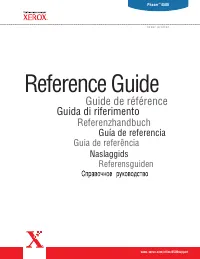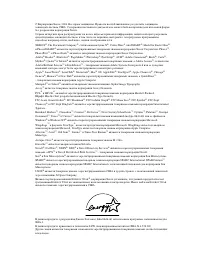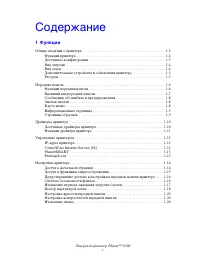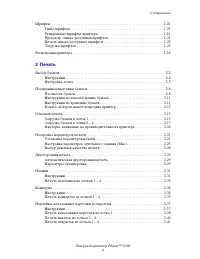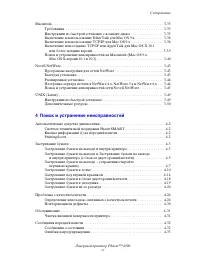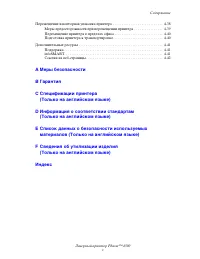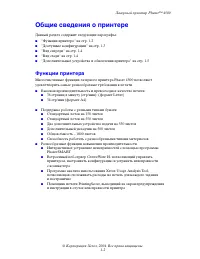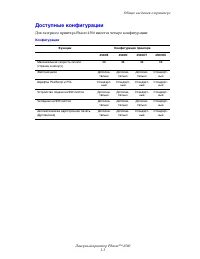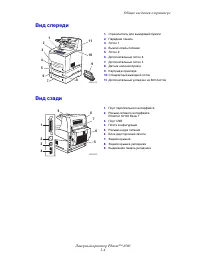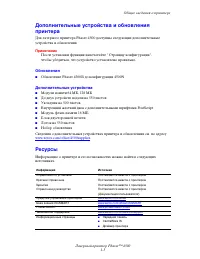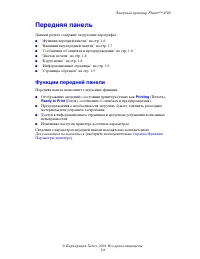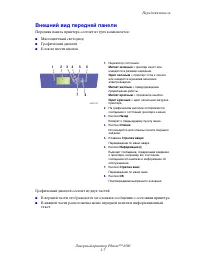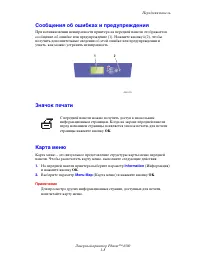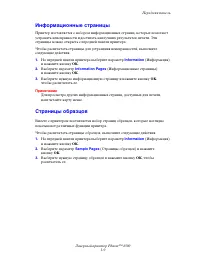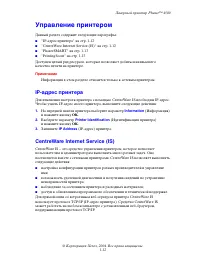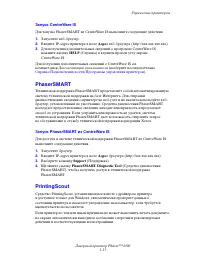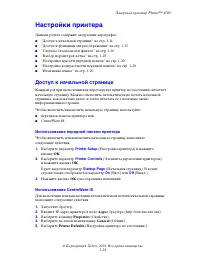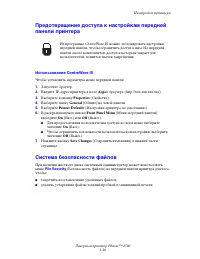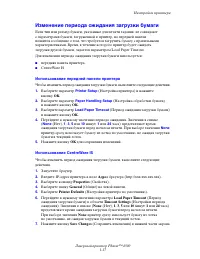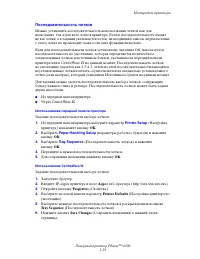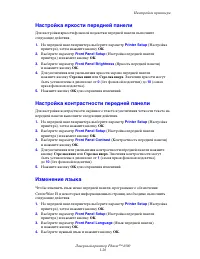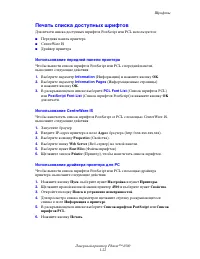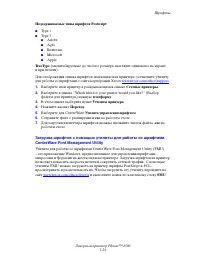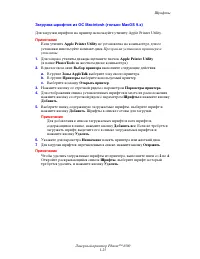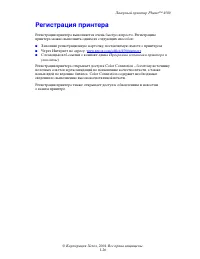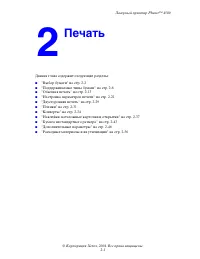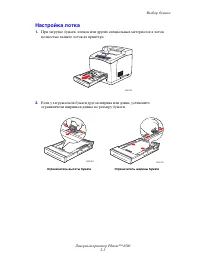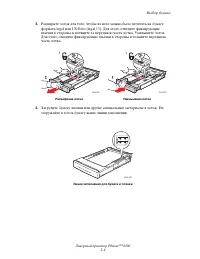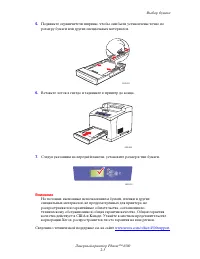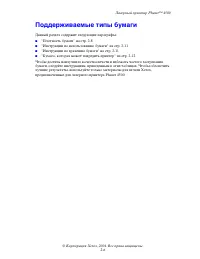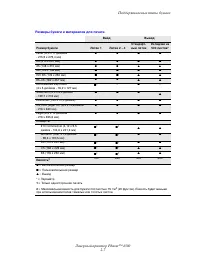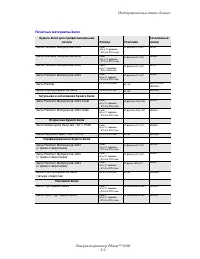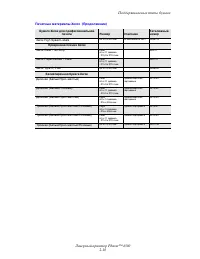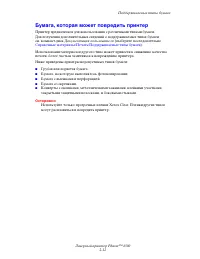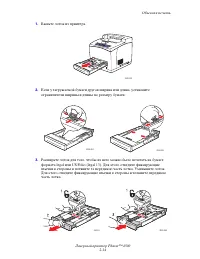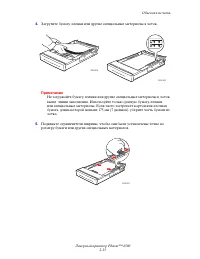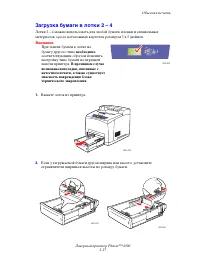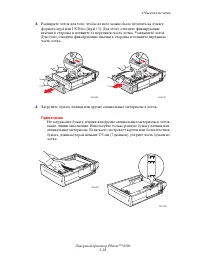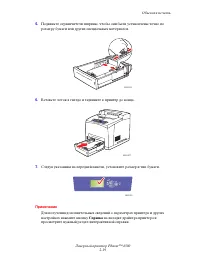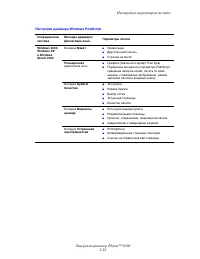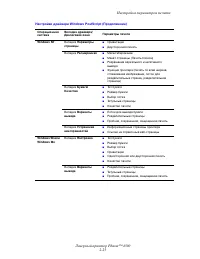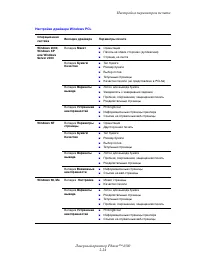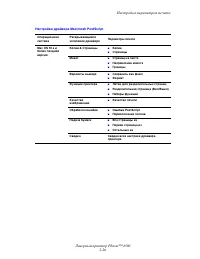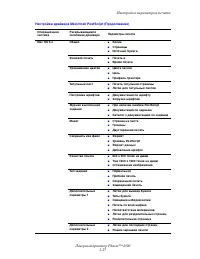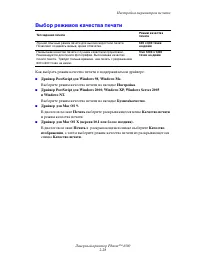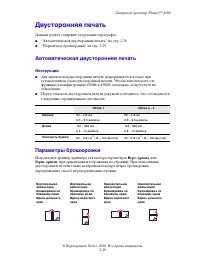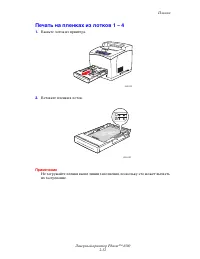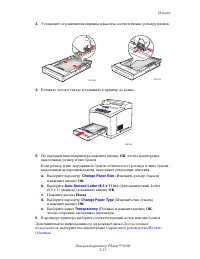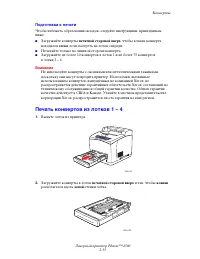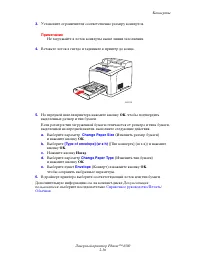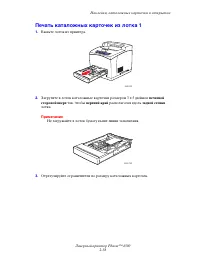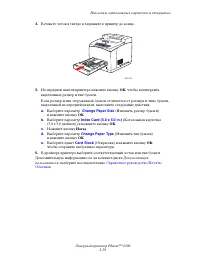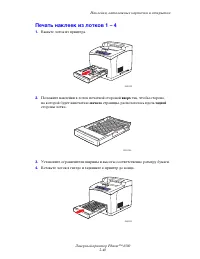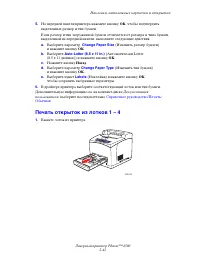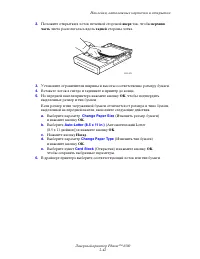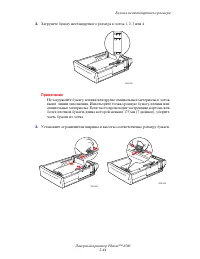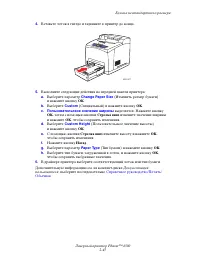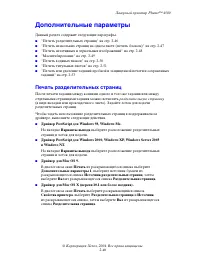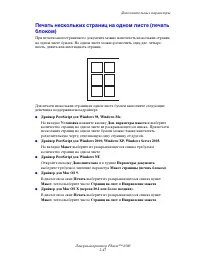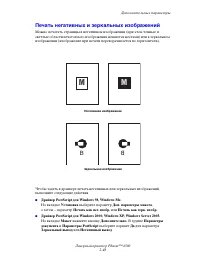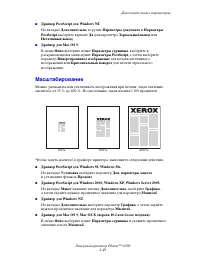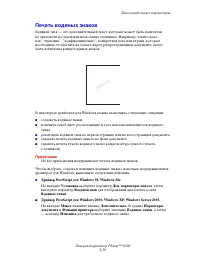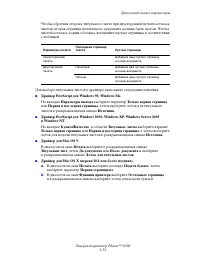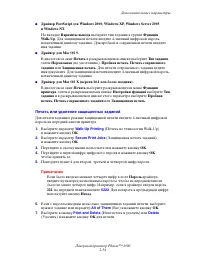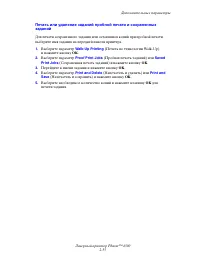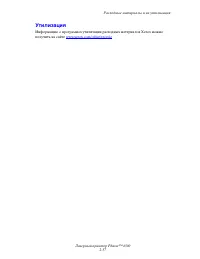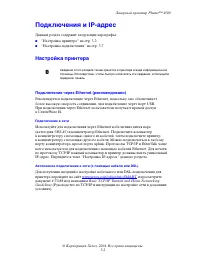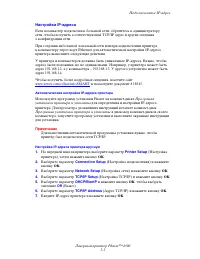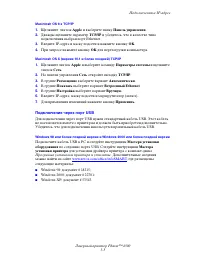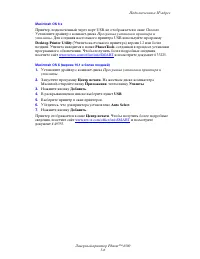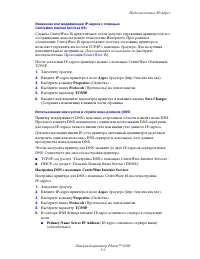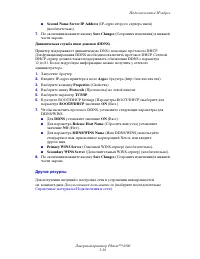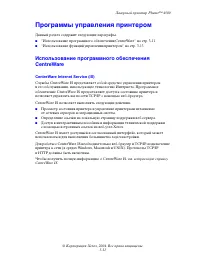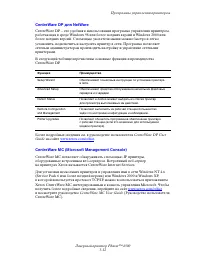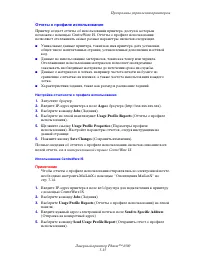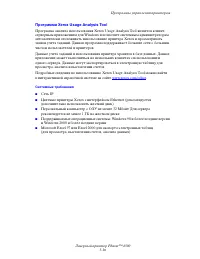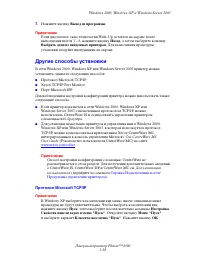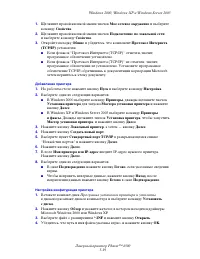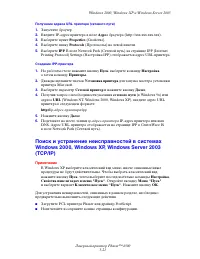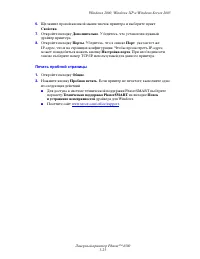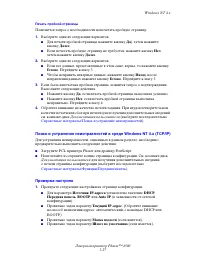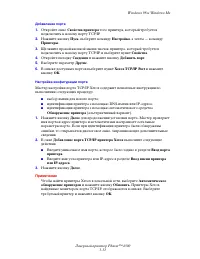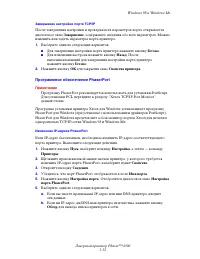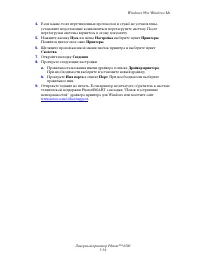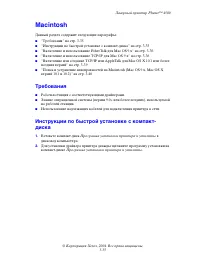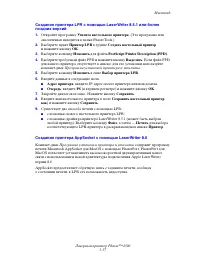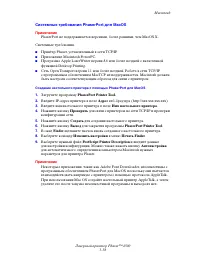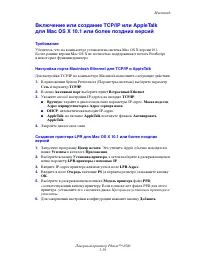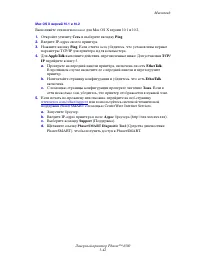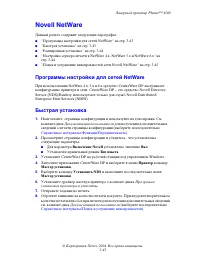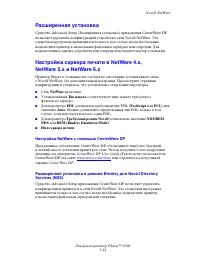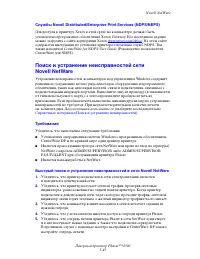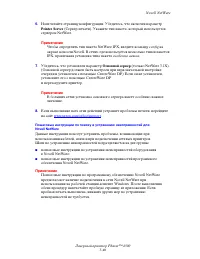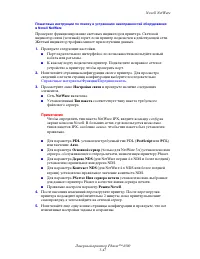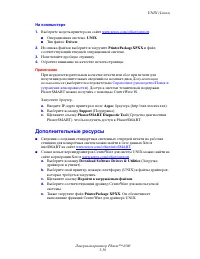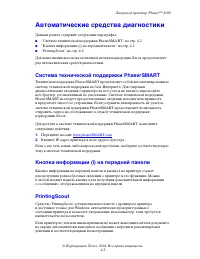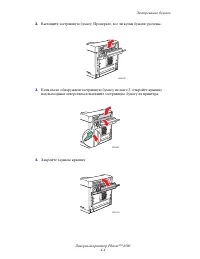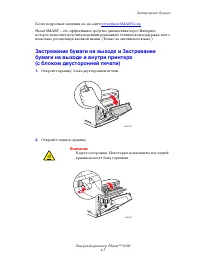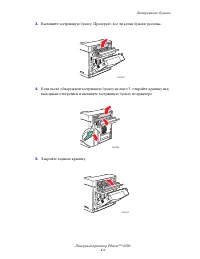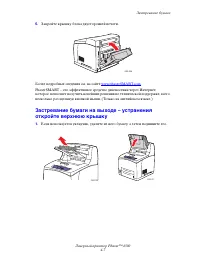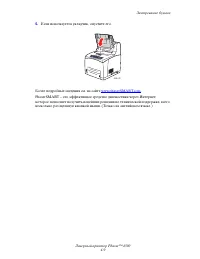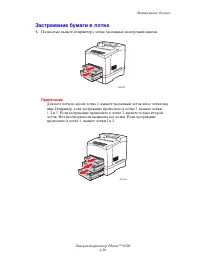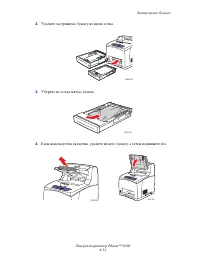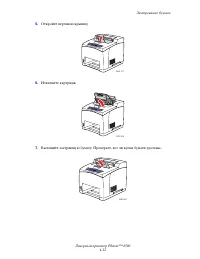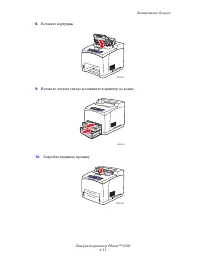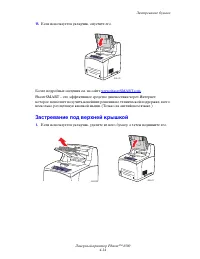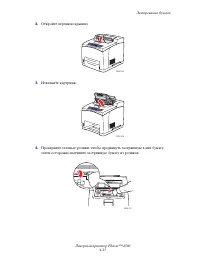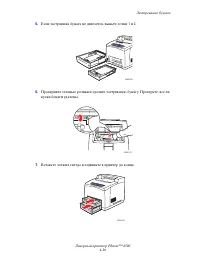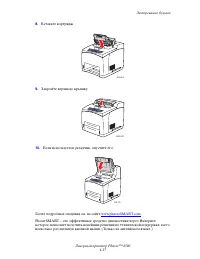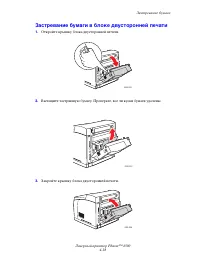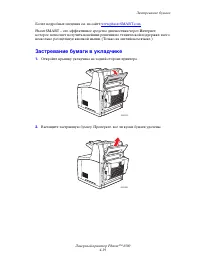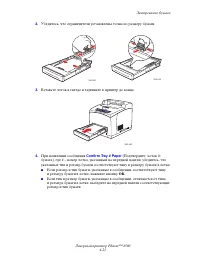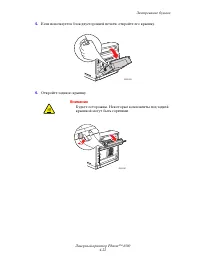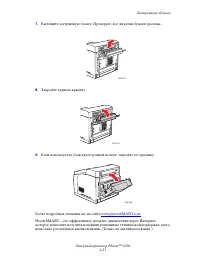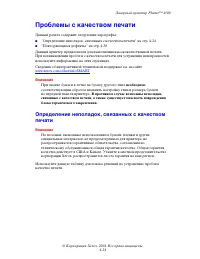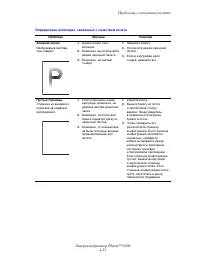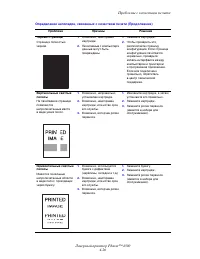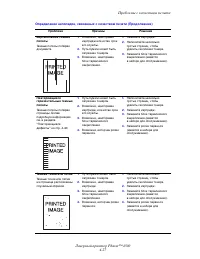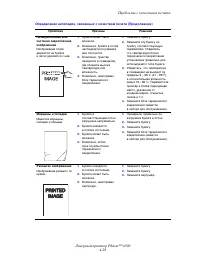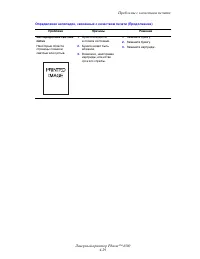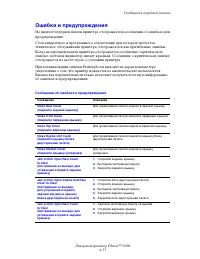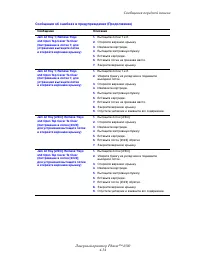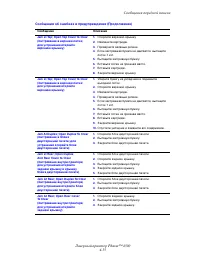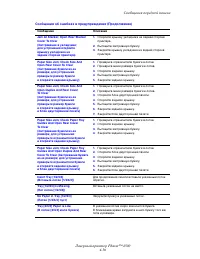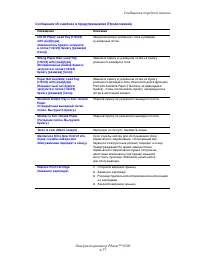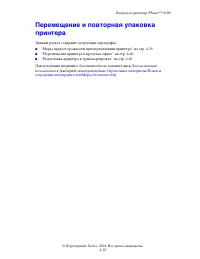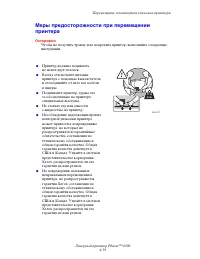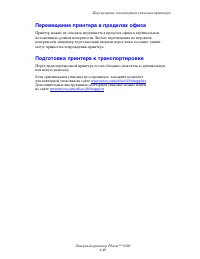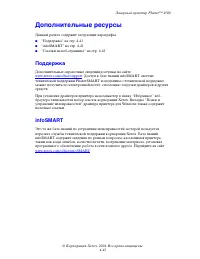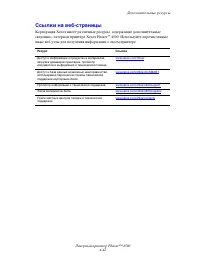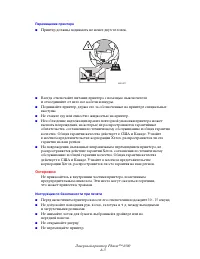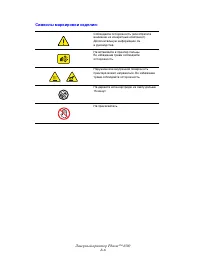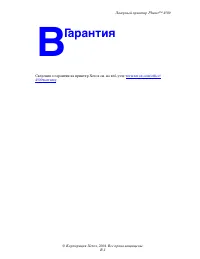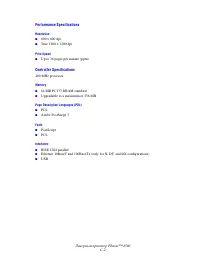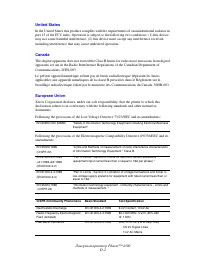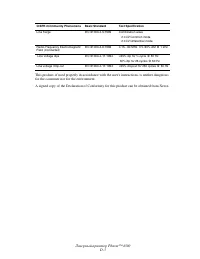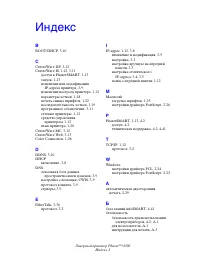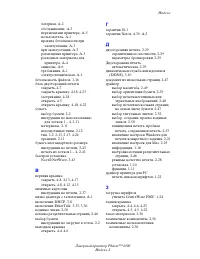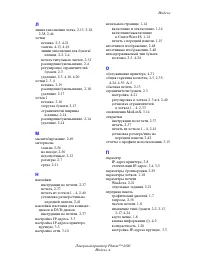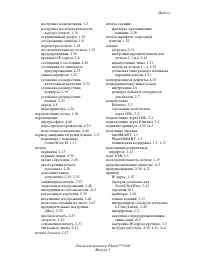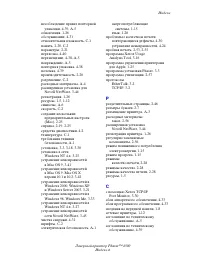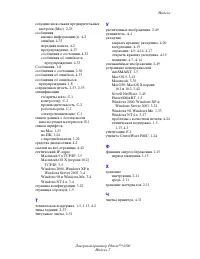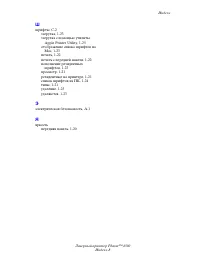Принтер Xerox Phaser 4500 - инструкция пользователя по применению, эксплуатации и установке на русском языке. Мы надеемся, она поможет вам решить возникшие у вас вопросы при эксплуатации техники.
Если остались вопросы, задайте их в комментариях после инструкции.
"Загружаем инструкцию", означает, что нужно подождать пока файл загрузится и можно будет его читать онлайн. Некоторые инструкции очень большие и время их появления зависит от вашей скорости интернета.
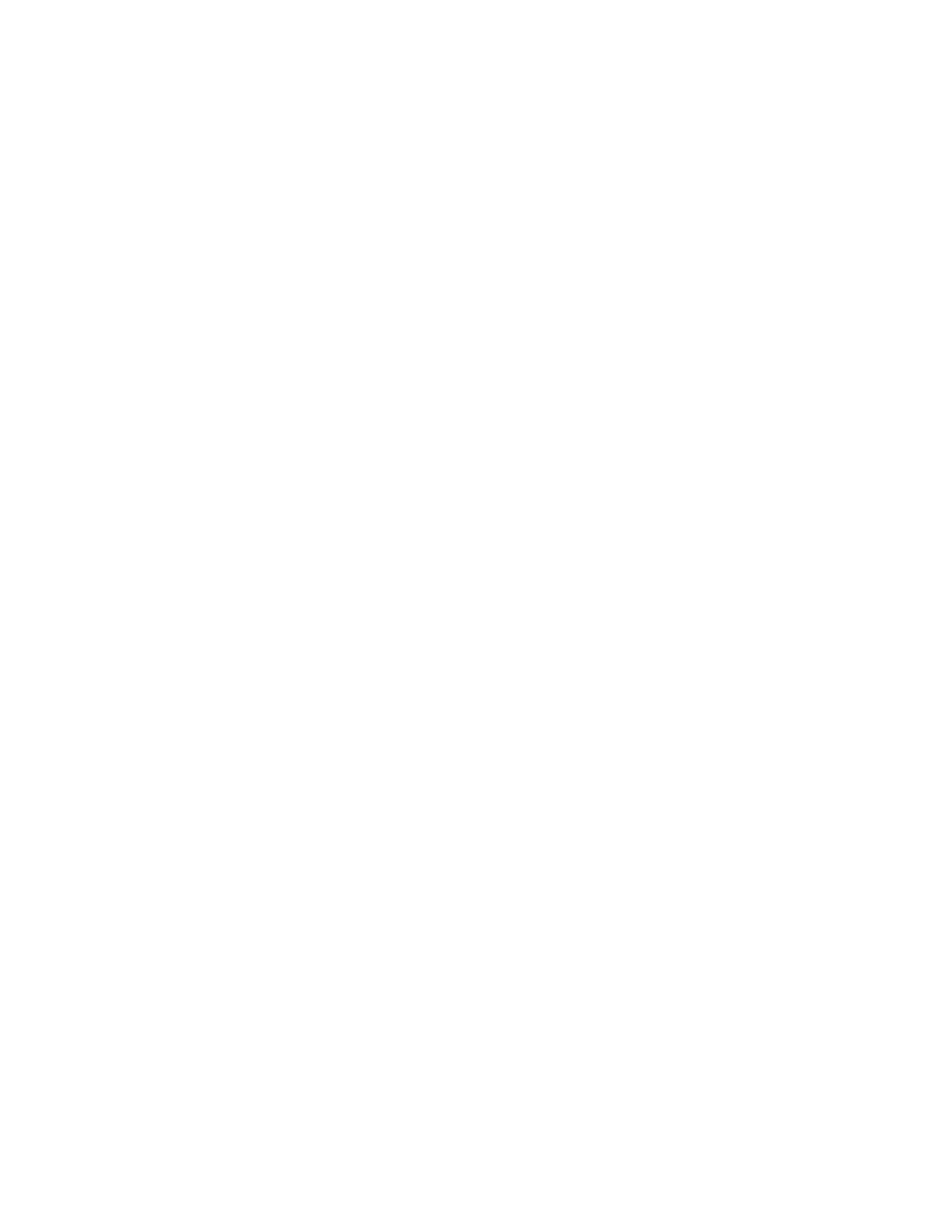
Шрифты
Лазерный принтер Phaser™ 4500
1-25
Загрузка шрифтов из ОС Macintosh (только MacOS 9.x)
Для загрузки шрифтов на принтер используйте утилиту Apple Printer Utility.
Примечание
Если утилита
Apple Printer Utility
не установлена на компьютере, для ее
установки используйте компакт-диск
Программа установки принтера и
утилиты
.
1.
Для запуска утилиты дважды щелкните значок
Apple Printer Utility
(в папке
PhaserTools
на жестком диске компьютера).
2.
В диалоговом окне
Выбор принтера
выполните следующие действия.
a.
В группе
Зоны AppleTalk
выберите зону своего принтера.
b.
В группе
Принтеры
выберите используемый принтер.
c.
Выберите команду
Открыть принтер
.
3.
Нажмите кнопку со стрелкой рядом с параметром
Параметры принтера
.
4.
Для отображения списка установленных шрифтов и места их расположения
нажмите кнопку со стрелкой рядом с параметром
Шрифты
и нажмите кнопку
Добавить
.
5.
Выберите папку, содержащую загружаемые шрифты, выберите шрифт и
нажмите кнопку
Добавить
. Шрифты в списке готовы для загрузки.
Примечание
Для добавления в список загружаемых шрифтов всех шрифтов,
содержащихся в папке, нажмите кнопку
Добавить все
. Если не требуется
загружать шрифт, выделите его в списке загружаемых шрифтов и
нажмите кнопку
Удалить
.
6.
Укажите для параметра
Назначение
память принтера или жесткий диск.
7.
Для загрузки шрифтов, перечисленных в списке, нажмите кнопку
Отправить
.
Примечание
Чтобы удалить загруженные шрифты из принтера, выполните шаги со
2
по
4
.
Откройте раскрывающийся список
Шрифты
, выберите
шрифт, который
требуется удалить, и нажмите кнопку
Удалить
.
Содержание
- 3 Содержание; Функции
- 4 Печать
- 5 Подключение и работа в сети
- 6 Поиск и устранение неисправностей
- 8 Функции
- 9 Общие сведения о принтере; Функции принтера
- 10 Доступные конфигурации
- 11 Вид спереди
- 12 Обновления; Ресурсы
- 13 Передняя панель; Функции передней панели
- 14 Внешний вид передней панели
- 15 Сообщения об ошибках и предупреждения
- 16 Информационные страницы; Страницы образцов
- 17 Драйверы принтера; Доступные драйверы принтера
- 18 Функции драйвера принтера
- 19 Управление принтером
- 20 Запуск CentreWare IS; PhaserSMART; Запуск PhaserSMART из CentreWare IS; PrintingScout
- 21 Настройки принтера; Доступ к начальной странице; Использование передней панели принтера; Использование CentreWare IS
- 22 Печать начальной страницы; Доступ к функциям энергосбережения
- 23 Система безопасности файлов
- 24 Изменение периода ожидания загрузки бумаги
- 25 Выбор параметров лотка
- 26 Последовательность лотков
- 27 Настройка яркости передней панели
- 28 Шрифты; Типы шрифтов; Резидентные шрифты принтера
- 29 Печать списка доступных шрифтов
- 30 Отображение списка шрифтов на компьютере Macintosh; Загрузка шрифтов
- 33 Регистрация принтера
- 34 Печать
- 35 Выбор бумаги; Инструкции
- 36 Настройка лотка
- 39 Поддерживаемые типы бумаги
- 41 Плотность бумаги
- 44 Инструкции по использованию бумаги
- 45 Бумага, которая может повредить принтер
- 46 Обычная печать; Загрузка бумаги в лоток 1
- 50 Загрузка бумаги в лотки 2 – 4
- 54 Настройка параметров печати; Установка параметров печати; Настройка параметров печати в Windows
- 58 Настройка параметров отдельного задания (Mac)
- 61 Выбор режимов качества печати
- 62 Двусторонняя печать; Автоматическая двусторонняя печать; Параметры брошюровки
- 64 Пленки
- 65 Печать на пленках из лотков 1 – 4
- 67 Конверты; Приобретение и хранение конвертов
- 68 Подготовка к печати; Печать конвертов из лотков 1 – 4
- 71 Печать каталожных карточек из лотка 1
- 73 Печать наклеек из лотков 1 – 4
- 74 Печать открыток из лотков 1 – 4
- 76 Бумага нестандартного размера
- 79 Дополнительные параметры; Печать разделительных страниц
- 81 Печать негативных и зеркальных изображений
- 82 Масштабирование
- 83 Печать водяных знаков
- 84 Печать титульных листов
- 87 Печать или удаление защищенных заданий
- 89 Расходные материалы и их утилизация; Расходные материалы; Регулярно заменяемые компоненты
- 90 Утилизация
- 92 Подключения и IP-адрес; Настройка принтера; Подключение через Ethernet (рекомендовано)
- 94 Настройка статического IP-адреса на компьютере
- 95 Подключение через порт USB
- 97 Настройка подключения; Установка драйвера принтера
- 98 Динамические способы задания IP-адреса принтера
- 100 Другие ресурсы
- 101 Программы управления принтером
- 102 CentreWare DP для NetWare; CentreWare MC (Microsoft Management Console)
- 103 CentreWare Web; Использование функций управления принтером; Учет заданий
- 104 Оповещения MaiLinX
- 105 Отчеты о профиле использования
- 106 Программа Xerox Usage Analysis Tool
- 107 Подготовительный этап
- 108 Другие способы установки; Протокол Microsoft TCP/IP
- 112 Печать страницы конфигурации; Проверка настроек
- 118 Проверка установки драйвера
- 120 Xerox TCP/IP Port Monitor
- 122 Программное обеспечение PhaserPort
- 125 Macintosh; Требования
- 126 Включение и использование TCP/IP для Mac OS 9.x; Настройка порта Ethernet Macintosh для TCP/IP
- 127 Создание принтера AppSocket с помощью LaserWriter 8.6
- 128 Системные требования PhaserPort для MacOS
- 133 Novell NetWare; Программы настройки для сетей NetWare
- 134 Расширенная установка; Настройка NetWare с помощью CentreWare DP
- 135 Быстрый поиск и устранение неисправностей в сети Novell NetWare
- 139 Инструкция по быстрой установке; На принтере
- 140 На компьютере; Дополнительные ресурсы
- 142 Автоматические средства диагностики; Cистема технической поддержки PhaserSMART
- 143 Застревание бумаги; Застревание бумаги на выходе и внутри принтера
- 150 Застревание бумаги в лотке
- 154 Застревание под верхней крышкой
- 158 Застревание бумаги в блоке двусторонней печати
- 159 Застревание бумаги в укладчике
- 160 Застревание бумаги из-за размера
- 164 Проблемы с качеством печати
- 170 Повторяющиеся дефекты
- 171 Обслуживание; Чистка внешней поверхности принтера
- 172 Сообщения передней панели; Сообщения о состоянии
- 173 Ошибки и предупреждения
- 180 Перемещение принтера в пределах офиса
- 181 Поддержка; infoSMART
- 182 Ссылки на веб-страницы
- 183 Безопасность при использовании электроприборов
- 184 Лазерная безопасность
- 185 Правила безопасности при обслуживании
- 188 Символы маркировки изделия:
- 189 Гарантия
- 190 Physical Specifications; Electrical Specifications
- 197 Индекс